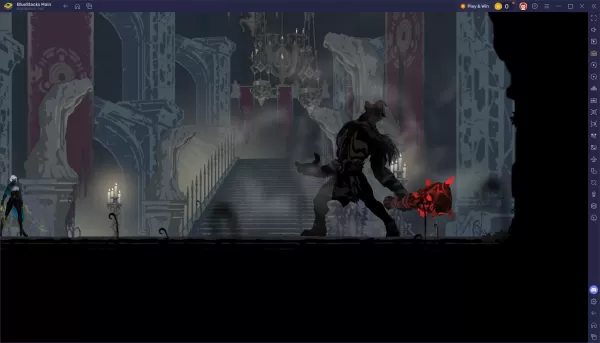このガイドでは、EmuDeck を使用して Steam デッキで Sega CD ゲームをプレイする方法について詳しく説明します。 セットアップ、ROM 転送、トラブルシューティングについて説明します。
始める前に:
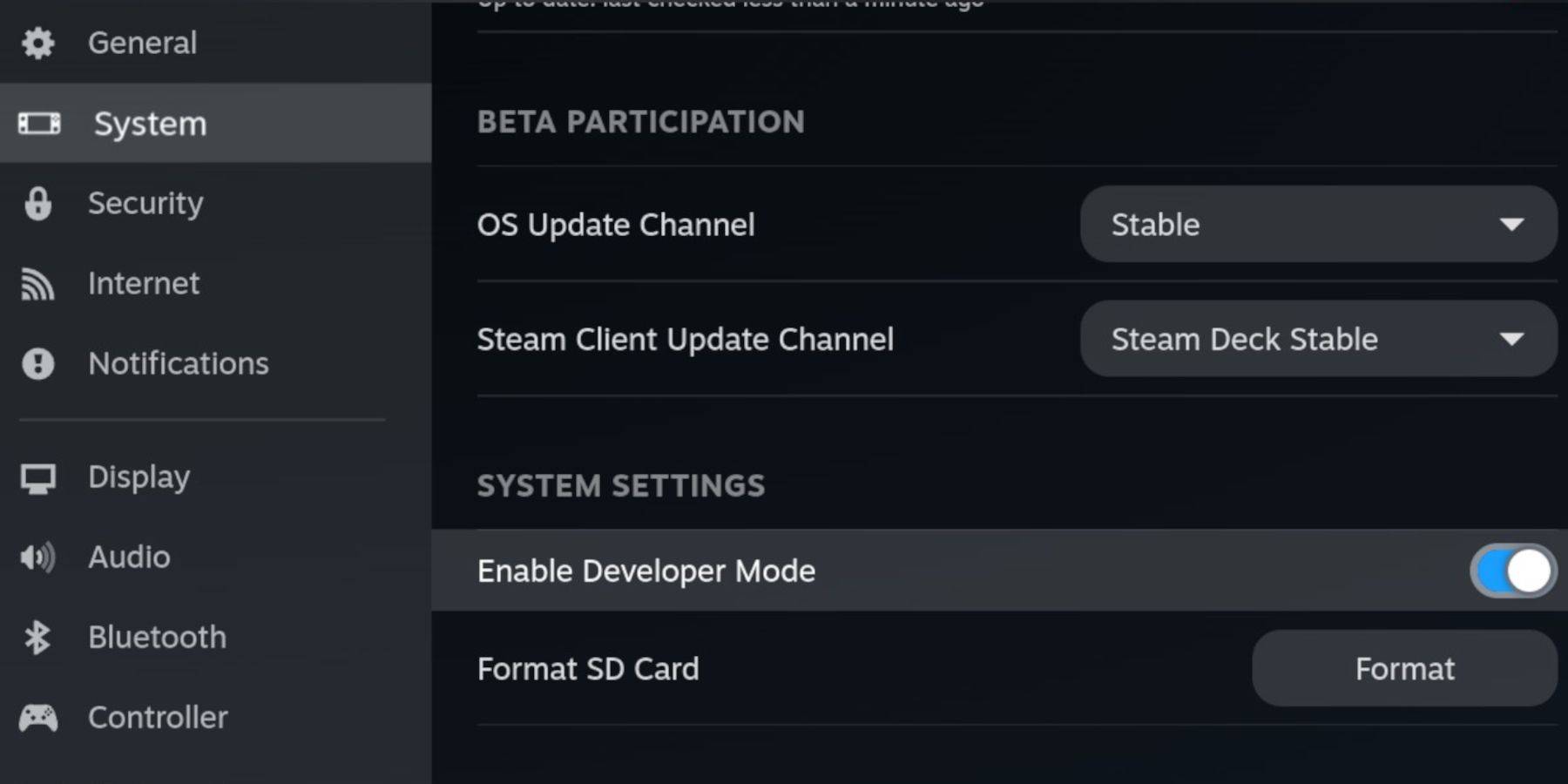 EmuDeck アップデートとの互換性を確保するために、Steam Deck で開発者モードと CEF リモート デバッグを有効にします。 手順:
EmuDeck アップデートとの互換性を確保するために、Steam Deck で開発者モードと CEF リモート デバッグを有効にします。 手順:
- Steam メニュー (Steam ボタン) にアクセスします。
- [システム] > [開発者モード] に移動します。有効にしてください。
- 開発者メニューで、CEF リモート デバッグを有効にします。
- 電源メニュー > デスクトップ モード。
必須要件:
- 高速 A2 microSD カード (EmuDeck およびゲーム用)。 Steam デッキでフォーマットします (Steam メニュー > ストレージ > SD カードのフォーマット)。
- 合法的に入手した Sega CD ROM および BIOS ファイル。
- オプション: ファイル管理を容易にするキーボードとマウス。
EmuDeck のインストール:

- デスクトップ モードに切り替えます (Steam ボタン > 電源 > デスクトップ モード)。
- ブラウザをダウンロードします (Discovery Store から)。
- SteamOS バージョンを選択して、EmuDeck をダウンロードします。
- カスタム インストールを選択してインストーラーを実行します。
- SD カードと Steam デッキをターゲットとして選択します。
- RetroArch、MelonDS、Steam ROM マネージャー、およびエミュレーション ステーション (またはすべてのエミュレーター) を選択します。
- インストールを完了します。
Sega CD ファイルの転送:
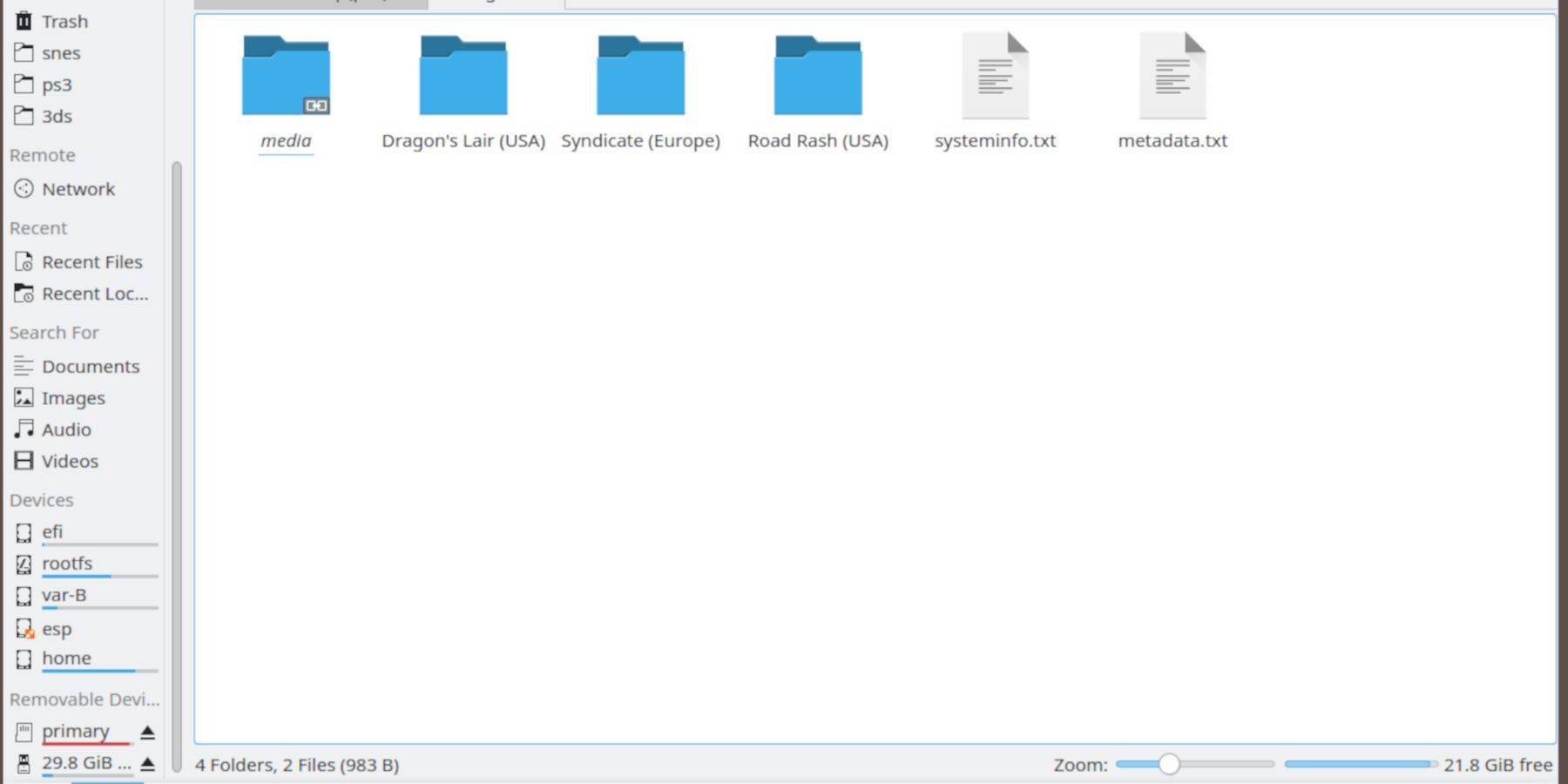
- ドルフィン ファイル ブラウザを開きます (デスクトップ モード)。
- SD カード (プライマリ) に移動します。
Emulation>BIOSに移動し、BIOS ファイルを転送します。Emulation>ROMS>segaCD(またはmegaCD) に移動し、ROM を転送します。
Steam ROM マネージャーに ROM を追加:
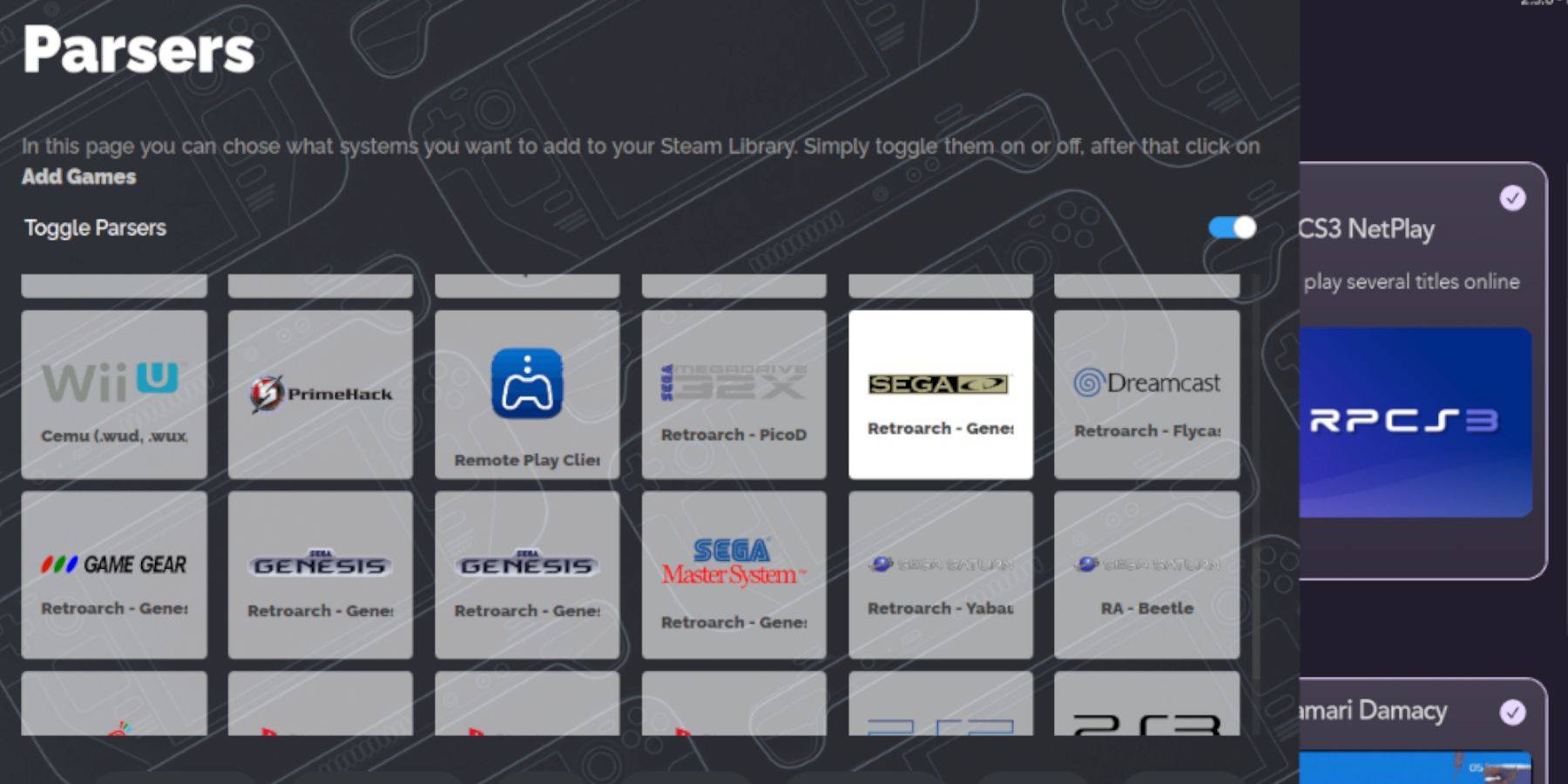
- EmuDeck を開きます。
- Steam ROM マネージャーを起動します。 「はい」をクリックします。
- 「次へ」をクリックします。 Nintendo DS の手順をスキップします。
- 「ゲームを追加」をクリックしてから「解析」をクリックします。 SRM がゲームとカバーを準備します。
欠落しているカバーの修正:
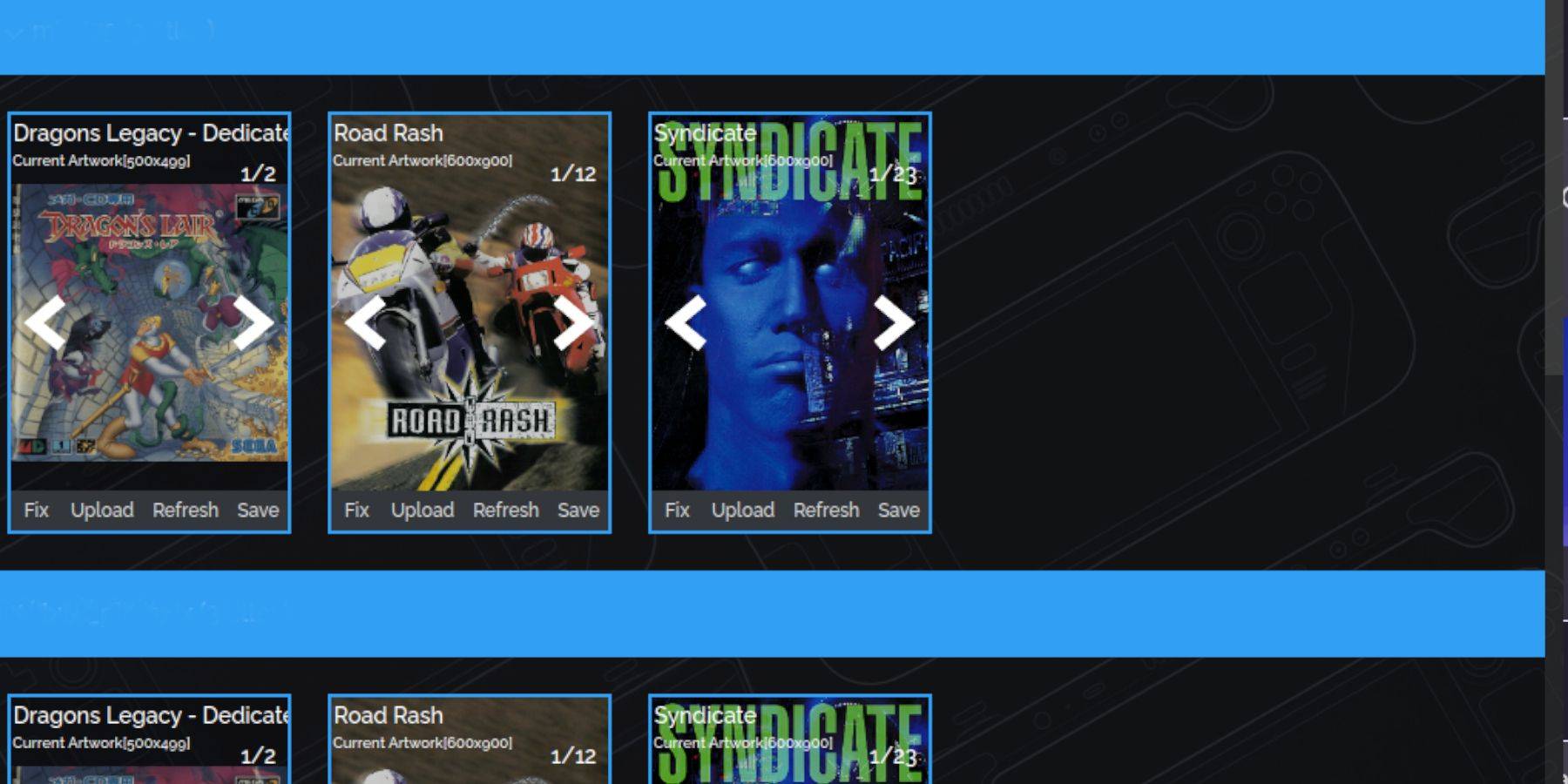
カバーが見つからない場合:
- 「修正」をクリックします。ゲームのタイトルを検索します。
- カバーを選択し、「保存して閉じる」をクリックします。
SRM がカバーを見つけられない場合は、「アップロード」を使用して手動でカバーを追加します。
ゲームをプレイする:
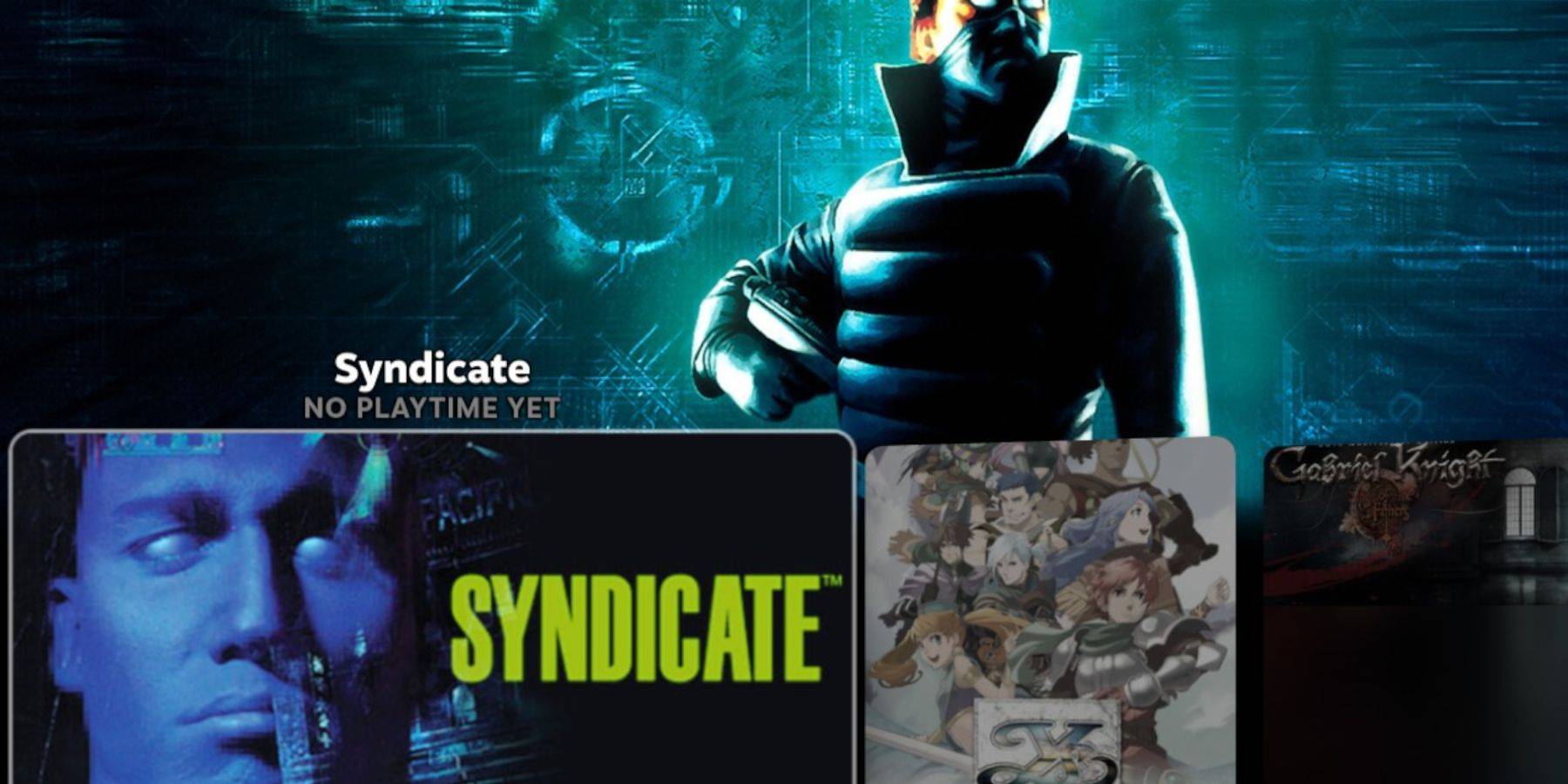
- Steam ライブラリ > コレクション > Sega CD に移動します。
- ゲームを起動します。
エミュレーション ステーションの使用:
エミュレーション ステーション (以前にインストール) は、特にマルチディスク ゲームの場合に、より優れたライブラリ ビューを提供します。 Steam ライブラリ > 非 Steam からアクセスします。 メタデータとカバーアートにはスクレイパー機能を使用します。
Decky Loader と電動ツールのインストール:
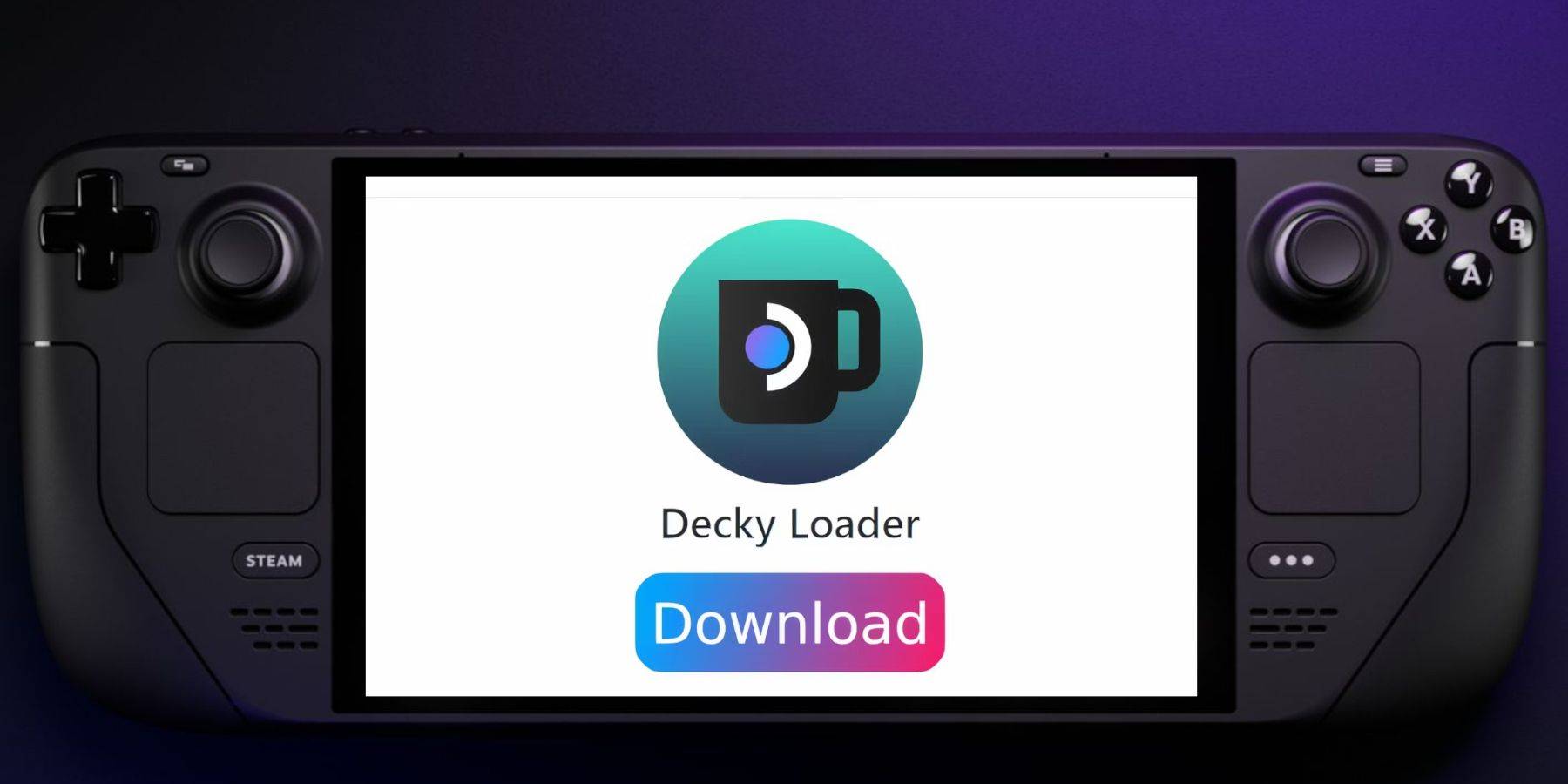
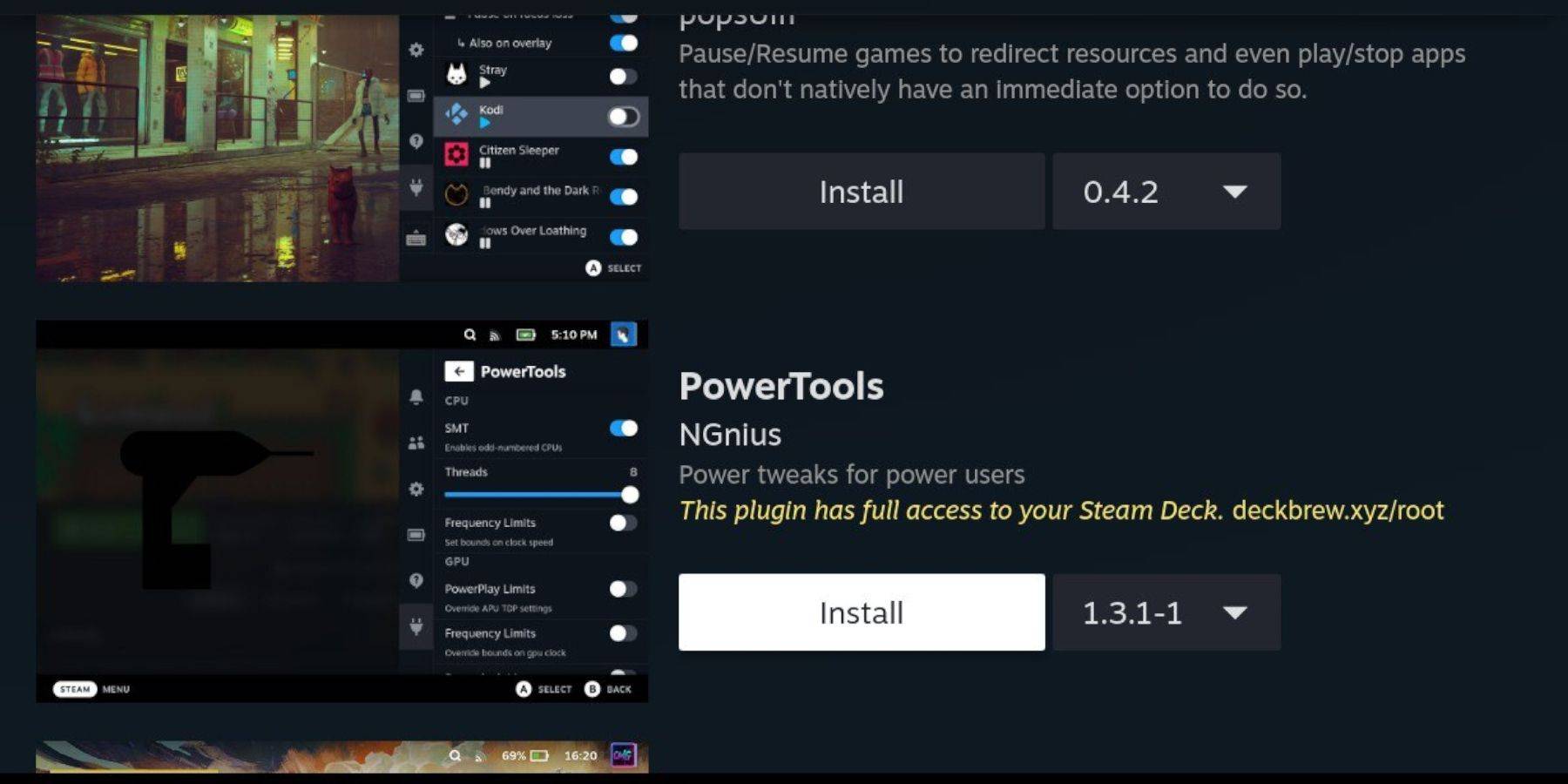
EmuDeck は Power Tools 用の Decky Loader を推奨しています。
- デスクトップ モードに切り替えます。
- GitHub から Decky Loader をダウンロードします。 [推奨インストール] を選択してインストーラーを実行します。
- ゲームモードで再起動します。
- Decky Loader (QAM ボタン) にアクセスします。 Decky ストアから Power Tools をインストールします。
- Power Tools の設定を最適化します (SMT を無効にし、スレッドを 4 に設定し、パフォーマンス メニューで GPU クロックを調整します)。
Steam Deck アップデート後の Decky Loader の復元:
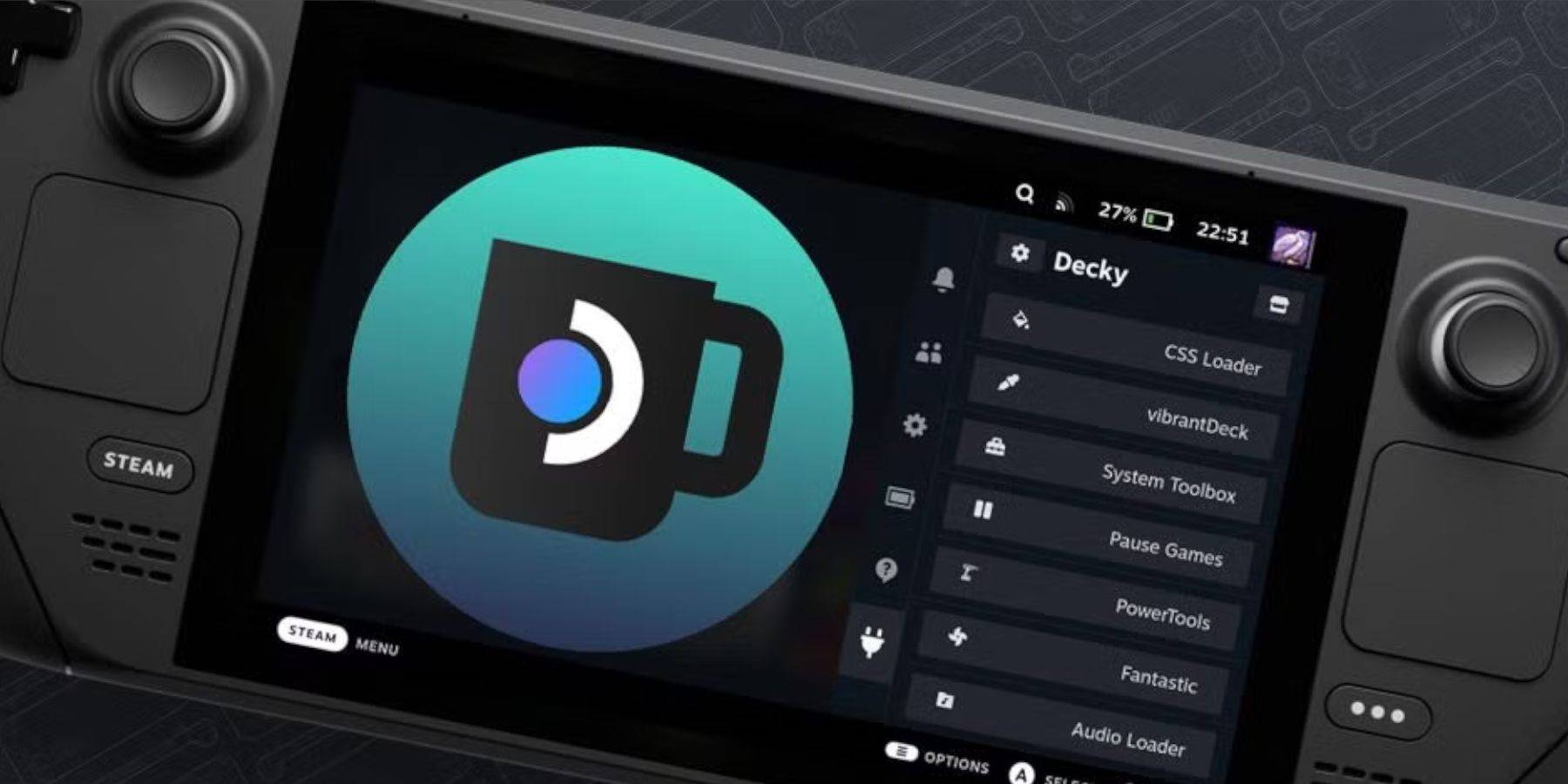
アップデート後に Decky Loader が削除された場合:
- デスクトップ モードに切り替えます。
- GitHub から Decky Loader を再ダウンロードします。 「実行」を選択します。
- sudo パスワードを入力します (必要に応じて作成します)。
- ゲームモードで再起動します。
セガ CD ゲームをお楽しみください!